ideapad 300 の分解
今回はこの機種、ideapad 300 の分解です。
類似機種も似た手順で分解できそうです。

分解は自己責任で・・・・
これはお決まりの文言ではあるのですが、
分解するとき、バッテリー搭載の物に関しては先に外してから・・
というのが
通例ではあるのですが、この機種に関してはそれが通じない。
というのも
このideapad 300(100とか500とか類似機種も該当するみたい)は
バッテリーを外すのに分解する必要があります。
だから、分解しません。
という選択肢はありません。
できないものはできないのでそのまま分解します。
なんでバッテリーも簡単に外せるようにしなかったんだろうか。。。
次はキーボードを外します。

キーボードが止まっているネジは裏については3カ所です。
ちょっと怖いのが表側で

矢印の位置当たりにツメがあるのでそこからめくる様に外します。
はめ込み式になっているので結構力を入れないと外れないです。
やりすぎるとケーブルが切れてしまうのでご注意。
キーボードを外した後は、光学ドライブを外します。

丸印のネジを外すと取れます。
一カ所あるネジは封印シールがしてありますが、ここまできて
引き下がりませんよね?
裏側はこれだけ外す必要があります。

全部外すと表側がはぎ取れます。
ideapad 300のバッテリーを外す場合
黄色の三角・赤丸印を外すと取れます。
ここまで分解しないとバッテリーが取れないってことは
バッテリー交換をする前提のパソコンではないと考えられます。
個人的にはバッテリーを交換するために分解したのではないので
問題ないのですが、
Lenovoのパソコンはパーツ単位で購入出来て
比較的簡単に部品交換できるイメージがあったので、
ちょっとびっくりしました。
分解自体は期待通りでした。


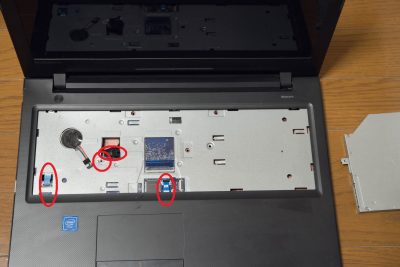


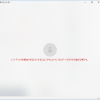


ディスカッション
コメント一覧
はじめまして。
ファンの掃除をしたくてこちらにたどり着きました。
作業画像4枚目と6枚目のコードの外し方がわかりません。
上に引っ張るのか横なのかどういう風に外したらよいかコツを教えていただけますか?
宜しくお願い致します。
こんばんは、ありがとうございます。
早速ですが、4枚目と6枚目のコードというとフレキシブルケーブルのことだと思いますが、

分かりにくいかもしれませんが、コード側から90度持ち上げるようにすると外れます。
入れる時が奥まで入りにくい時があるので根気よくやってみてください。